文件中的图片如何显示出来 电脑文件夹中的图片如何直接显示
更新时间:2023-11-03 16:06:37作者:jiang
文件中的图片如何显示出来,电脑文件夹中的图片是我们日常生活中常见的一种文件格式,它们以静态的方式记录了我们珍贵的瞬间,有时候我们打开文件夹却发现图片无法直接显示出来。这可能是由于不兼容的格式、损坏的文件或者缺少合适的程序来打开图片所致。我们应该如何解决这个问题呢?在本文中我们将探讨一些方法,帮助我们让电脑文件夹中的图片能够顺利地显示出来,让我们能够回忆起那些美好的时刻。
具体方法:
1.我们首先在电脑图片文件夹界面点击查看
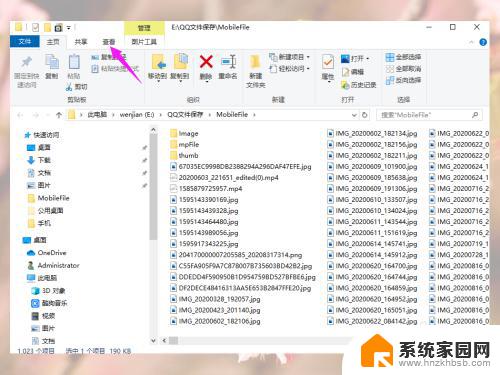
2.然后我们在查看界面点击大图标或超大图标
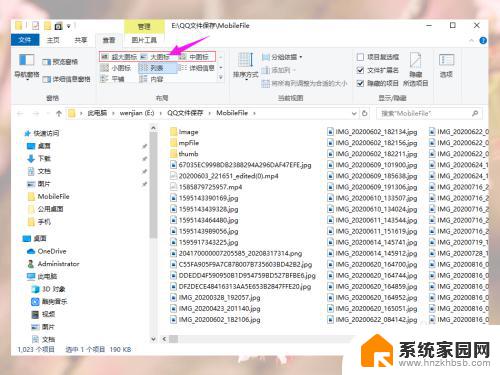
3.如果没有显示直接显示图片,我们再点击查看工具栏中的选项
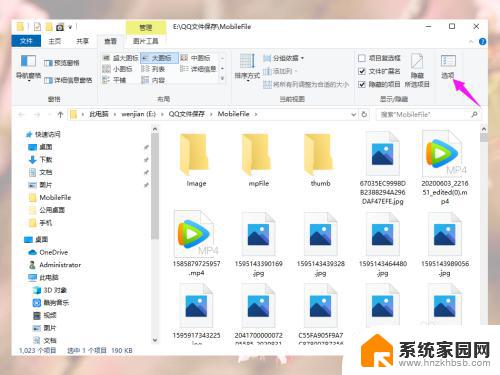
4.然后我们在文件夹选项窗口点击查看
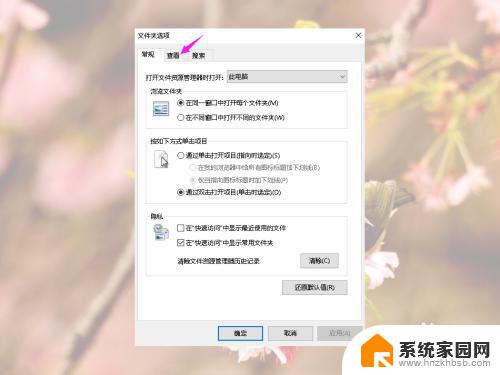
5.然后我们高级设置中找到“始终显示图标,从不显示宿略图”并去掉勾选
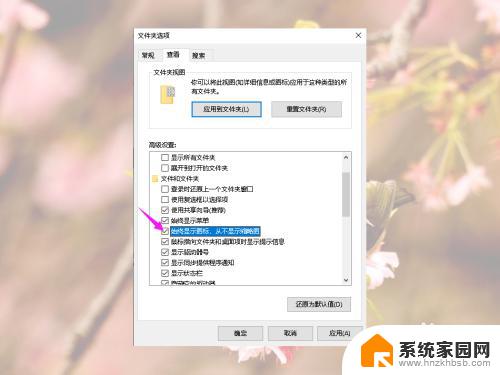
6.然后我们先点击应用,再点击确定

7.然后我们就能看到文件夹中直接显示图片样式了
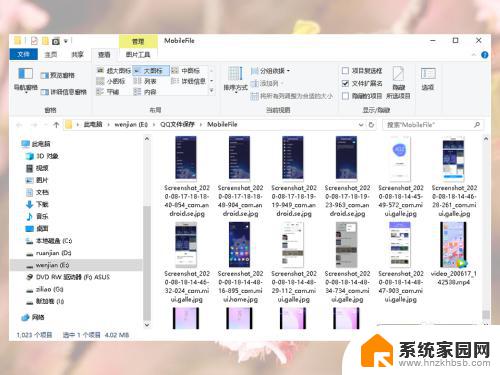
以上是关于如何显示文件中的图片的全部内容,如果您遇到这种情况,可以按照以上方法解决,希望这能帮助到您。
文件中的图片如何显示出来 电脑文件夹中的图片如何直接显示相关教程
- 文件夹的图片怎么看缩略图 文件夹图片如何显示缩略图
- 文件夹照片怎么显示图片 电脑文件夹中的图片怎么直接打开
- word文档里的图片显示不出来 Word文档中图片不显示怎么办
- word图片不能显示 如何处理Word文档中图片不显示的问题
- 文件夹如何显示图片内容 如何设置文件夹图片自动显示内容
- 文档中图片显示不全,只出来一半 如何解决图片显示不全的问题
- word怎么把图片文字提取出来 Word如何提取图片中的文字
- word文档中图片不显示怎么办 Word文档中图片显示不正常的处理方法
- outlook不显示图片 Outlook邮件中图片不显示解决方法
- 手机中微信图片在哪个文件夹 如何在手机中找到微信图片文件夹
- 电脑微信怎么在手机上退出登录 手机怎么退出电脑上的微信登录
- 打开检查作业 如何使用微信小程序检查作业
- 电脑突然要求激活windows 如何解决电脑激活Windows问题
- 电脑输入密码提示错误 电脑密码输入正确却提示密码错误
- 电脑哪个键关机 电脑关机的简便方法是什么
- miwifi无法连接internet 小米路由器无法访问网络怎么设置
电脑教程推荐